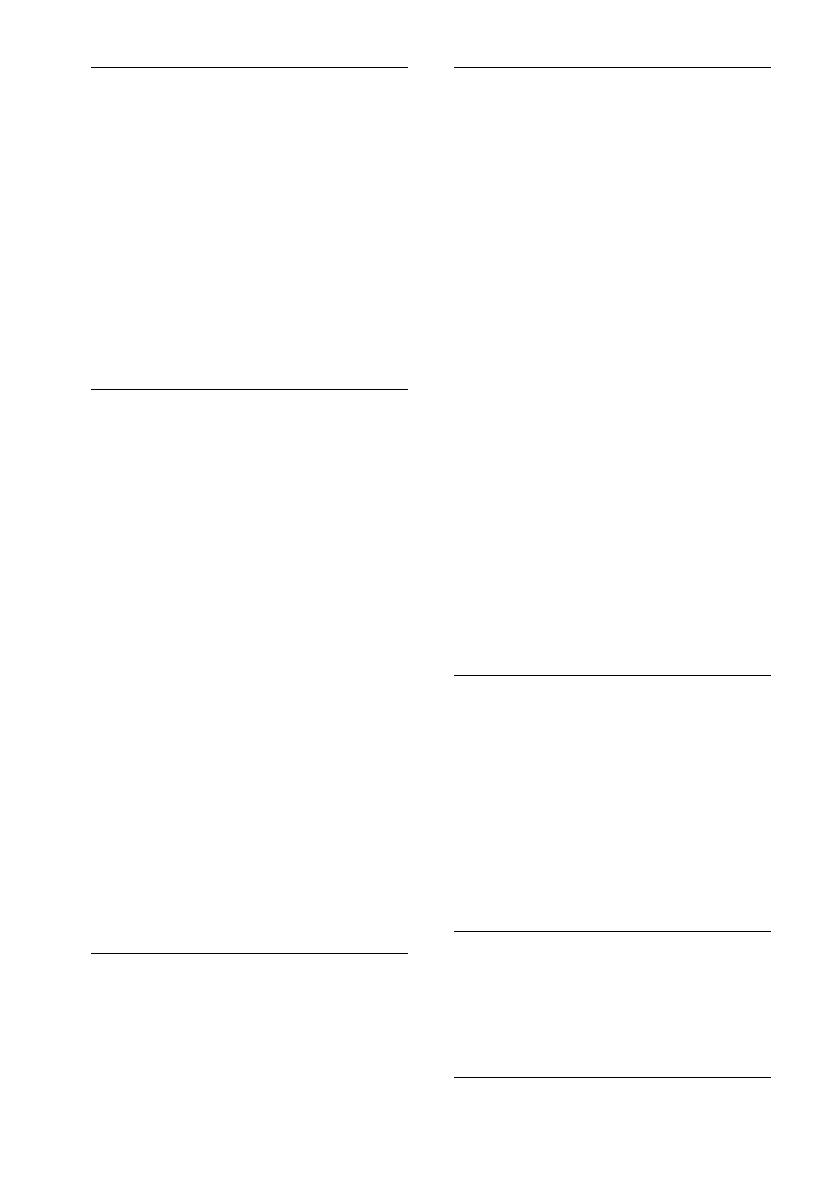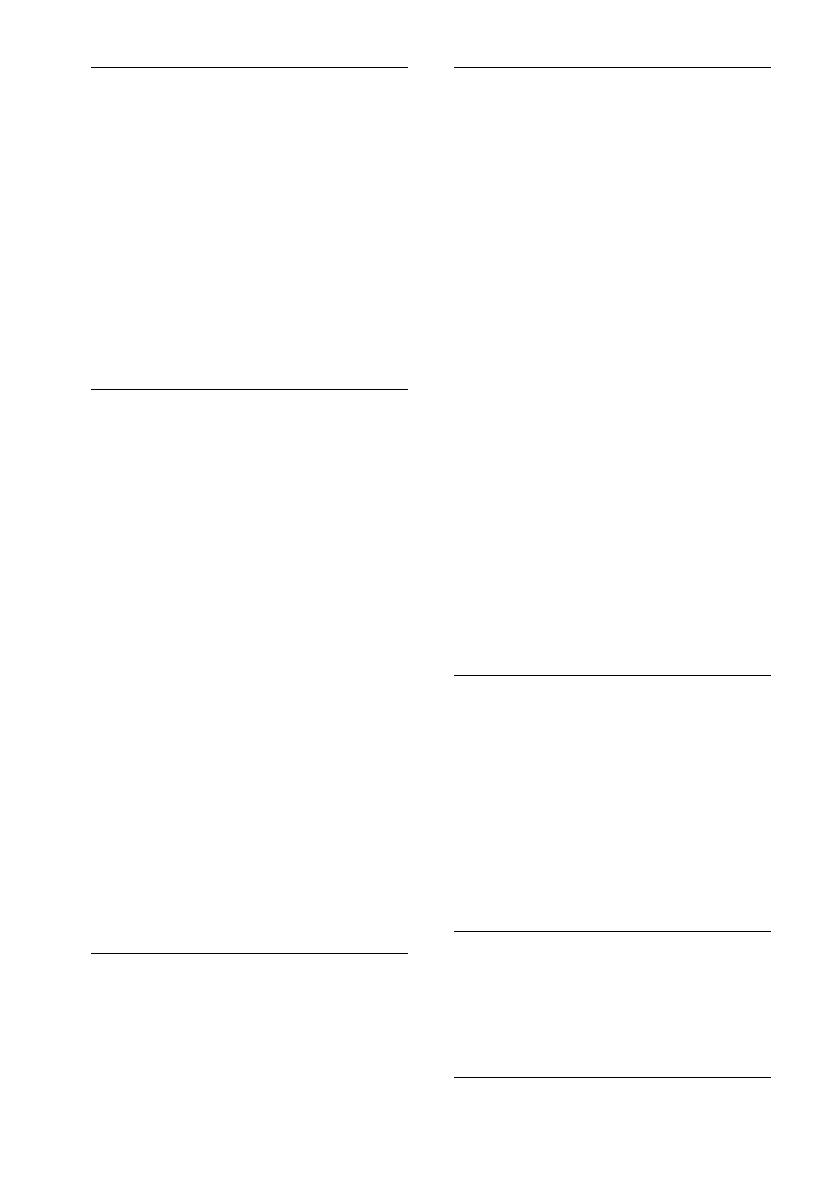
24
RB ENH*
4
(Potenciador de sonidos graves)
RBE MODE (Potenciador posterior de
sonidos graves)
Selecciona el potenciador posterior de
sonidos graves: “1”, “2”, “3”, “OFF”.
LPF FREQ (Frecuencia de filtro de paso
bajo)
Selecciona la frecuencia de corte del
altavoz potenciador de graves: “50Hz”,
“60Hz”, “80Hz”, “100Hz”, “120Hz”.
LPF SLOP (Pendiente de filtro de paso
bajo)
Selecciona la pendiente LPF: “1”, “2”,
“3”.
SW DIREC*
5
(Conexión directa al altavoz
potenciador de graves)
SW MODE (Modo del altavoz
potenciador de graves)
Selecciona el modo del altavoz
potenciador de graves: “1”, “2”, “3”,
“OFF”.
SW PHASE (Fase de altavoz potenciador
de graves)
Selecciona la fase del altavoz potenciador
de graves: “NORM”, “REV”.
SW POS*
1
(Posición del altavoz
potenciador de graves) (página 20)
Selecciona la posición del altavoz
potenciador de graves: “NEAR”,
“NORMAL”, “FAR”.
LPF FREQ (Frecuencia de filtro de paso
bajo)
Selecciona la frecuencia de corte del
altavoz potenciador de graves: “50Hz”,
“60Hz”, “80Hz”, “100Hz”, “120Hz”.
LPF SLOP (Pendiente de filtro de paso
bajo)
Selecciona la pendiente LPF: “1”, “2”,
“3”.
S.WOOFER*
2
(Altavoz potenciador de
graves)
SW LEVEL (Nivel del altavoz
potenciador de graves)
Permite ajustar el nivel de volumen del
altavoz potenciador de graves:
“+10 dB” – “0 dB” – “–10 dB”.
(“ATT” aparece en pantalla con el ajuste
más bajo).
SW PHASE (Fase de altavoz potenciador
de graves)
Selecciona la fase del altavoz potenciador
de graves: “NORM”, “REV”.
SW POS*
1
(Posición del altavoz
potenciador de graves)
Selecciona la posición del altavoz
potenciador de graves: “NEAR”,
“NORMAL”, “FAR”.
LPF FREQ (Frecuencia de filtro de paso
bajo)
Selecciona la frecuencia de corte del
altavoz potenciador de graves: “50Hz”,
“60Hz”, “80Hz”, “100Hz”, “120Hz”.
LPF SLOP (Pendiente de filtro de paso
bajo)
Selecciona la pendiente LPF: “1”, “2”,
“3”.
HPF (Filtro de paso alto)
HPF FREQ (Frecuencia de filtro de paso
alto)
Selecciona la frecuencia de corte del
altavoz frontal/posterior: “OFF”, “50Hz”,
“60Hz”, “80Hz”, “100Hz”, “120Hz”.
HPF SLOP (Pista del filtro de paso alto)
Selecciona la pendiente HPF (efectivo
solamente cuando HPF FREQ se ajusta
en un valor diferente a “OFF”): “1”, “2”,
“3”.
AUX VOL*
6
(Nivel de volumen AUX)
Ajusta el nivel de volumen de cada
equipo auxiliar conectado: “+18 dB” –
“0 dB” – “–8 dB”.
Este ajuste elimina la necesidad de
ajustar el nivel de volumen entre fuentes.